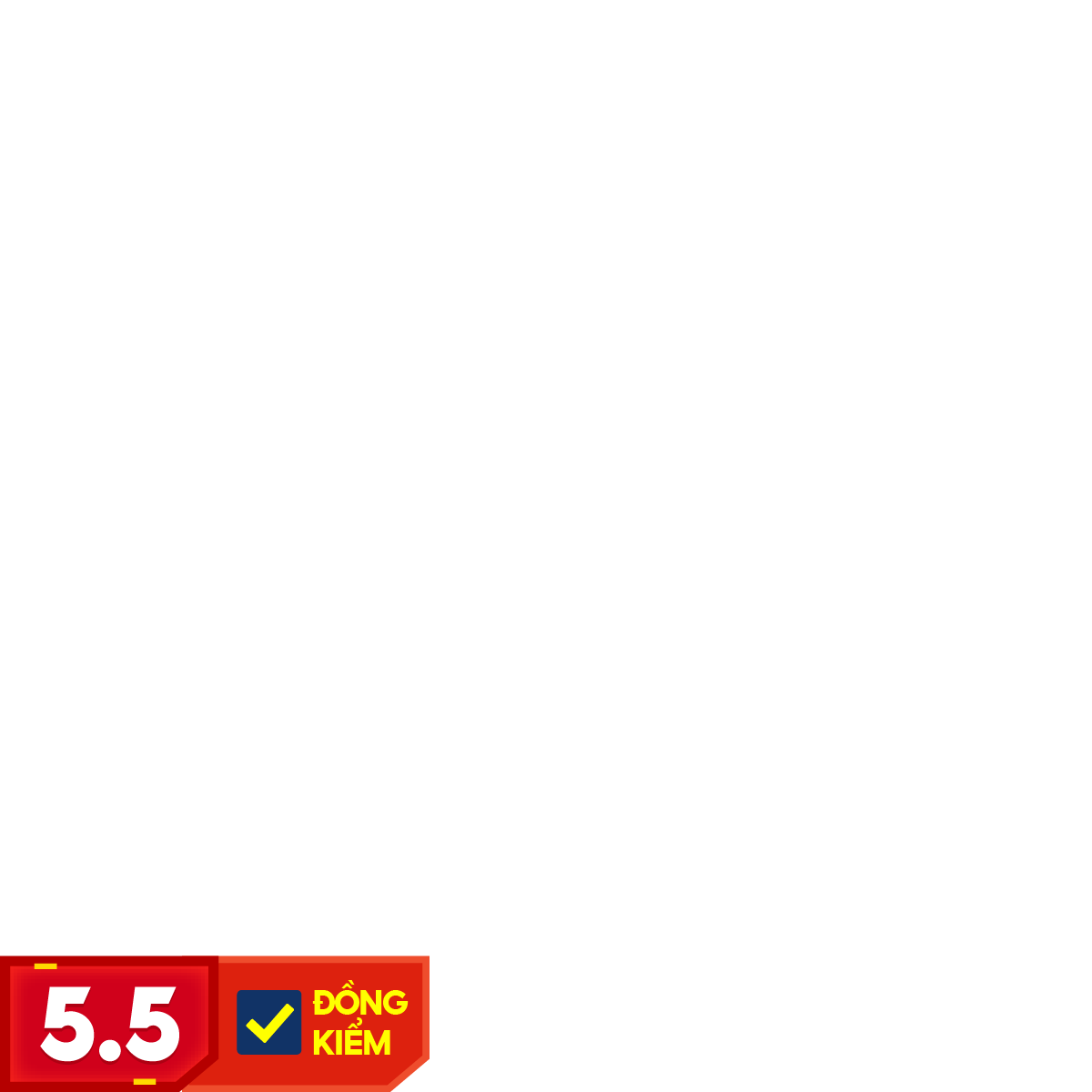Pin Laptop Dell 7537 ZIN (NEW) Trong thử nghiệm lướt web liên tục qua Wi-Fi ở độ sáng 100 nit, Inspiron 15 7537 đạt thời lượng pin lên tới 6 giờ 13 phút, cao hơn hẳn so với mức trung bình 5 giờ 34 phút. Đối với một chiếc laptop cao cấp, tính năng di động cao như Inspiron 15 7537 thì thời lượng pin là yếu tố rất quan trọng. Khi pin laptop bị chai, người dùng Inspiron 15 7537 luôn có nhu cầu thay pin mới cũng phải đạt thời lượng sử dụng như pin gốc của máy. Do đó, đa số người dùng laptop Inspiron 15 7537 đã chọn pin laptop Dell chính hãng. Nhưng mua pin laptop Dell Inspiron 15 7537 chính hãng ở đâu đó lại là vấn đề? Để đảm bảo, nhiều người dùng Dell đã đến những trung tâm bảo hành chính hãng. Thông Tin Sản Phẩm : Dung lượng: 3900mAh Số cell: 8 Cell Voltage: 14.8V Loại pin: Li-ion Loại sản phẩm: pin zin Màu: đen Tình trạng: 100% Bảo hành: 6 tháng Sử Dụng Pin Đúng Cách Sử dụng pin đúng cách sẽ giúp bạn kéo tuổi thọ pin, đồng thời đảm bảo hiệu năng của máy tính. Quản lý nguồn điện hiệu quả Cài đặt chế độ tiết kiệm trong máy (nhấn Start > Control Panel > Performance and Maintenance > Power Options. Trong Power Schemes, lựa Max Battery và nhấn OK), lựa chọn này sẽ tắt màn hình sau 1 phút và đưa máy tính xách tay của bạn về chế độ chờ (standby) sau 2 phút không sử dụng. Hoặc, sử dụng phần mềm quản lý nguồn điện trong laptop có thể tiết kiệm nhiều năng lượng và kéo dài thời gian sử dụng pin hơn. Sử dụng năng lượng hợp lý Điều chỉnh độ sáng màn hình thích hợp. Loại bỏ các các kết nối USB hay PC Card không cần thiết. Tắt chức năng bắt sóng Wifi khi không dùng đến. Giữ pin ở nhiệt độ mát mẻ và trong tình trang sạch sẽ Hãy bảo đảm rằng các lỗ thông hơi không bị che khuất. Không đặt laptop trên gối hoặc chăn. Nếu có thể, hãy đặt nó trên một khung có các lỗ thoáng bên dưới để không khí có thể lưu thông. Thường xuyên vệ sinh sạch sẽ các lỗ thông hơi. Lau sạch điểm tiếp xúc giữa pin và máy bằng vải mềm có tẩm cồn hàng tháng. Điều chỉnh lại (Recalibrate) pin hàng tháng Bước 1: Cắm sạc đầy pin, sau đó rút sạc và dùng bình thường cho tới khi gần cạn pin, lúc còn khoảng 7 – 10% thì bạn khởi động lại máy và vào chế độ Bios, để nguyên máy đó tới lúc 0% và máy tự tắt vì cạn pin. Bước 2: Để pin ở tình trạng 0% đó trong khoảng 6 – 8 tiếng, sau đó cắm sạc lại và dùng bình thường. Không thường xuyên để laptop trong tình trạng “cạn pin” Khi sử dụng máy, nên cắm sạc khi pin còn khoảng 15 – 20%.